1-7
本文章主要教你如何恢复微信聊天中的聊天图片,主要应用场景是,当你的微信被封号了,或者无法登录了,会导致微信聊天中的聊天图片没办法再打开,如果是重要的图片,那就有损失了,所以有了本文的方法。
如果微信被封号了,或者不可能再登录,文字和语音肯定是不行的了,但是图片和视频是可以的,视频不加密,可以直接找到查看,但是图片是加密的,并且以DAT文件的形式保存在电脑中,本文使用【天才小网管DAT转JPG】工具将这些图片导出到JPG普通图片。
要准备的东西:
1,一份你要恢复的微信的【个人数据文件夹】,在WeChat Files文件夹下
2,一台电脑,
3,【天才小网管DAT转JPG】,这是个电脑软件,可以在以下官网链接获取
以下是导出教程
1,【个人数据文件夹】,在WeChat Files文件夹下,WeChat Files文件夹是可以在微信中改的,如果你没有改过,那在电脑中的默认位置一般在【文档】中,如下图
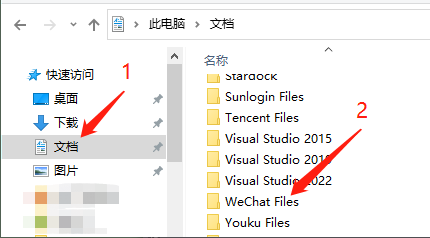
2,如果你已经改过了,那就自己再找找看保存在电脑中的什么地方吧,如果微信还能登录,那就更简单了,登录微信,点击左下角的【菜单】-【设置】-【文件管理】-【打开文件夹】就可以直接打开
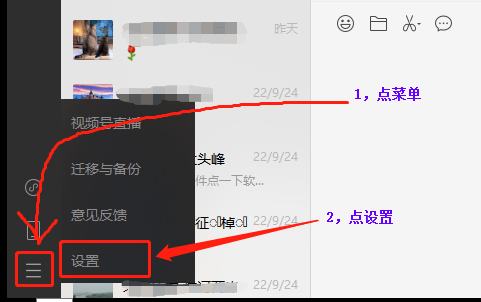
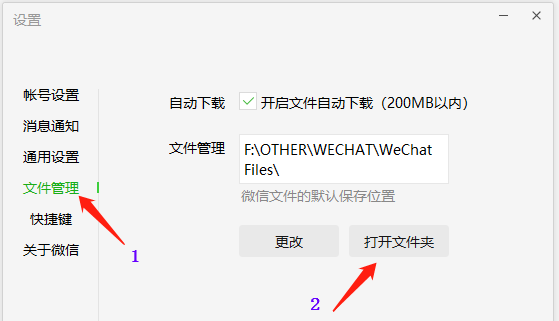
3,打开微信的个人数据文件夹后,在这个文件夹中可以看到以下这些文件夹
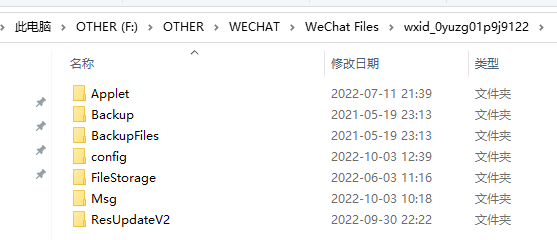
4,双击FileStorage进去
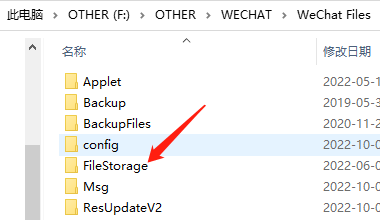
5,这些文件夹每个文件夹保存的内容都不一样,以下是相关的解释
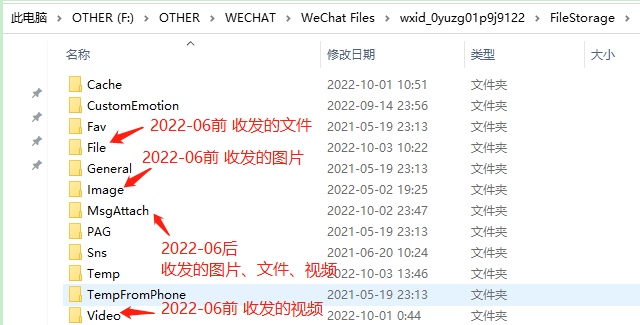
6,从上图可以看出,聊天图片保存在【Image】和【MsgAttach】这两个文件夹中,我们就弄这两个文件夹就行
【Image】这个文件夹一般保存2022年6月前的聊天图片,微信3.7版本之前的会保存在这里
【MsgAttach】这个文件夹一般保存2022年6月后的聊天图片,微信3.7版本之后的会保存在这里
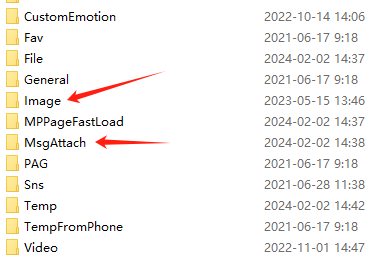
7,本文章开头有软件获取方法,去下载下就行,下载解压软件后放到文件夹中,双击软件图标打开【天才小网管DAT转JPG】软件
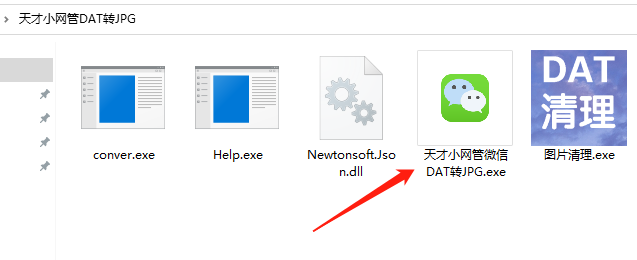
8,软件打开后,界面很简单,只有两个需要填入路径的地方,如下图
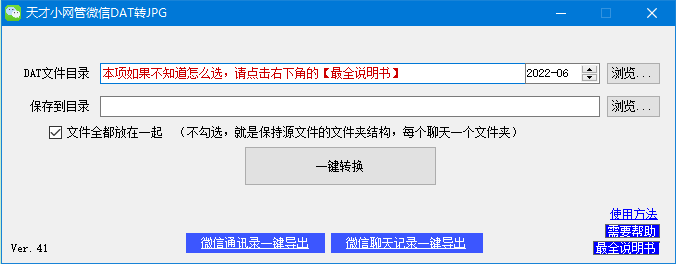
9,【DAT文件目录】,选择保存图片的文件夹,比如选择到【Image】或者【MsgAttach】,注意上面关于这两个文件夹的解释,按你自己的需要选择即可,在【保存到目录】选择一个转换后保存的文件夹,如下图
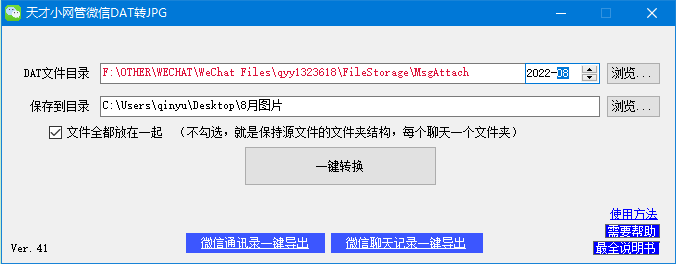
10,总体来说,就是选择【Image】或者【MsgAttach】后,再选一个要导出的聊天图片的月份,选【Image】一般选择2022年6月或者之前的,选【MsgAttach】一般选择2022年6月或者之后的,如果你不确定哪个月有图片,可以试试选择【按年导出】,这样整年的都可以直接导出了
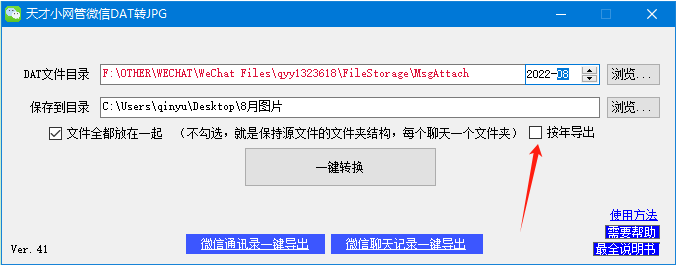
11,最后点击【一键转换】,就可以看到软件快速地把聊天图片都导出来
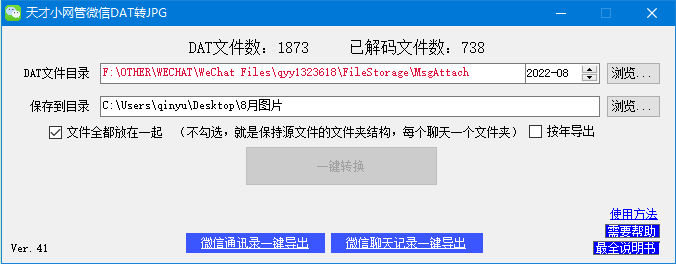
12,可以去保存的文件夹看看,可以看到图片都出来了,这就恢复了微信的聊天图片
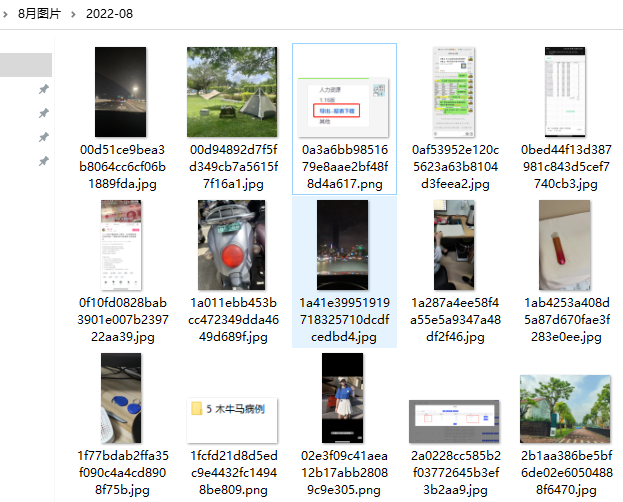
13,教程到此结束






















 3288
3288

 被折叠的 条评论
为什么被折叠?
被折叠的 条评论
为什么被折叠?








